আপনার স্ক্রিনে প্রদর্শিত "ডিভাইসটিতে কোনও স্থান অবশিষ্ট নেই" বিজ্ঞপ্তির চেয়ে বিরক্তিকর কিছু জিনিস রয়েছে৷ আপনি যদি অ্যাপ হোর্ডিংয়ের প্রবণ হন বা আপনার কুকুরের ছবি সম্বলিত সাতটি আলাদা ফোল্ডার থাকে, তাহলে আপনি সম্ভবত আগে বার্তাটি ট্রিগার করেছেন।

অপ্রয়োজনীয় ফাইলগুলি প্রায়শই ত্রুটি এবং বাগগুলির দিকে পরিচালিত করে, তাই স্টোরেজ রক্ষণাবেক্ষণ গুরুত্বপূর্ণ। "ডিভাইসটিতে কোন স্থান অবশিষ্ট নেই" ত্রুটিটি কীভাবে ঠিক করতে হয় তা শেখা কিছুটা জটিল, তবে অসম্ভব নয়। এই নিবন্ধে, আপনার ফোন বা কম্পিউটারে স্থান খালি করার জন্য আপনাকে যে পদক্ষেপগুলি নিতে হবে তা আমরা ভেঙে দেব।
ডকারে ডিভাইসে কোনও স্থান অবশিষ্ট নেই তা কীভাবে ঠিক করবেন?
যখন আপনার সার্ভার জাঙ্ক ফাইলের সাথে ওভাররান হয়, তখন এটি কম্পিউটারকে ধীর করে দিতে পারে। এটি ঠিক করতে, আপনাকে একটি নির্দিষ্ট পরিমাণ স্থান পুনরুদ্ধার করতে হবে। ডটক্লাউড কন্টেইনার ইঞ্জিনে স্টোরেজ ক্লিয়ার করার জন্য কিছু হালকা প্রোগ্রামিং প্রয়োজন। ডকারে "ডিভাইসে কোন স্থান অবশিষ্ট নেই" কীভাবে ঠিক করবেন তা এখানে:
- স্টোরেজ ক্ষমতা পরীক্ষা করতে আপনার ড্রাইভ স্ক্যান করুন। নিম্নলিখিত কমান্ডটি ব্যবহার করুন: df –h.
- সার্ভার ব্যবহারের আউটপুটে /dev/vda1 খুঁজুন।
- আপনার ডিভাইসে কতটা জায়গা বাকি আছে তা আপনি দেখতে সক্ষম হবেন। এটি 100% পূর্ণ হওয়ার কাছাকাছি হলে, আপনাকে কিছু ছবি, লগ ফাইল এবং অব্যবহৃত পাত্র মুছে ফেলতে হবে।
- আপনার কম্পিউটারে "ডিস্ক ব্যবহার" খুলুন। এই কমান্ডটি ব্যবহার করুন:
sudo du -d1 -h /var/lib/docker | sort -hr - এটি অন্য আউটপুটের দিকে নিয়ে যাবে যা আপনার ফাইল এবং ফোল্ডারগুলির একটি ওভারভিউ প্রদান করে।
- সার্ভারে যান এবং নিম্নলিখিত কমান্ডটি পেস্ট করুন:
ডকার ইমেজ ছাঁটাই –অল বা ডকার ইমেজ ছাঁটাই -এ - আপনি আবার df –h কমান্ড ব্যবহার করে স্থানটি সফলভাবে পুনরুদ্ধার করেছেন কিনা তা পরীক্ষা করুন।
সমস্ত পদক্ষেপগুলি সম্পন্ন করার পরে, বিজ্ঞপ্তিটি আপনার সার্ভার থেকে অদৃশ্য হয়ে যাবে।
কীভাবে ম্যাকের ডিভাইসে কোনও স্থান অবশিষ্ট নেই তা ঠিক করবেন?
যখন আপনার Mac এ আর কোন স্থান অবশিষ্ট থাকে না, তখন macOS আপনাকে সূচিত করে যে "আপনার ডিস্ক প্রায় পূর্ণ।" Apple মেনু > স্টোরেজ > About This Mac-এ স্টোরেজ ক্ষমতা পরীক্ষা করে শুরু করুন।
স্থান খালি করার দ্রুততম উপায় হল ক্যাশে ফাইলগুলি সাফ করা। জাঙ্ক ফাইলগুলি সরিয়ে Mac-এ "ডিভাইসে কোনও স্থান অবশিষ্ট নেই" কীভাবে ঠিক করবেন তা এখানে রয়েছে:
- "ফাইন্ডার" এ যান।

- Go মেনুতে ক্লিক করুন > ফোল্ডারে যান।

- ডায়ালগ বারে /লাইব্রেরি/ক্যাশে লিখুন। "যাও" টিপুন।

- বিষয়বস্তু মুছুন, কিন্তু ফোল্ডার রাখুন।
আপনি একটি নির্দিষ্ট সময়ের পরে স্বয়ংক্রিয়ভাবে ট্র্যাশ অপসারণ করতে macOS প্রোগ্রাম করতে পারেন:
- "ফাইন্ডার" খুলুন এবং "পছন্দগুলি" এ যান।

- "উন্নত" ক্লিক করুন।

- "স্বয়ংক্রিয়ভাবে ট্র্যাশ খালি করুন" নির্বাচন করুন। সেই ফোল্ডারের সমস্ত ফাইল 30 দিন পরে স্বয়ংক্রিয়ভাবে সরানো হবে।

MacOS এর একটি চমৎকার বৈশিষ্ট্যও রয়েছে যা আপনাকে আপনার কম্পিউটারের বিশৃঙ্খলা উল্লেখযোগ্যভাবে কমাতে দেয়। এটি কীভাবে সক্রিয় করবেন তা এখানে:
- অ্যাপল মেনু খুলুন এবং স্টোরেজ > স্টোরেজ ম্যানেজমেন্টে যান।
- "সুপারিশ" এ ক্লিক করুন।
- ডানদিকের "অপ্টিমাইজ" বোতামে ক্লিক করে "অপ্টিমাইজ স্টোরেজ" নির্বাচন করুন।
বৈশিষ্ট্যটি আপনার স্টোরেজ ক্ষমতা বজায় রাখার জন্য নিফটি সমাধান প্রদান করে। উদাহরণস্বরূপ, এটি ফাইল ফোল্ডার থেকে আপনি ইতিমধ্যেই দেখা টিভি শো এবং চলচ্চিত্রগুলিকে স্বয়ংক্রিয়ভাবে মুছে ফেলতে পারে।
Chromebook-এ ডিভাইসে কোনও স্থান অবশিষ্ট নেই তা কীভাবে ঠিক করবেন?
একবার আপনার ক্রোমবুকে ডিস্কে স্থান কম হলে, বেশ কিছু সমস্যা দেখা দেবে। ওয়েবসাইট লোড করতে বা বড় ফাইল ডাউনলোড করতে আপনার সমস্যা হতে পারে। এটি এড়াতে, Chromebook-এ "ডিভাইসে কোনো স্থান অবশিষ্ট নেই" কীভাবে ঠিক করবেন তা এখানে দেওয়া হল:
- "সেটিংস" এ ক্লিক করে স্টোরেজ ক্ষমতা পরীক্ষা করুন।

- "ডিভাইস" এ যান এবং "স্টোরেজ ম্যানেজমেন্ট" খুলুন।

- ফোল্ডারগুলি অনুসন্ধান করুন (ডাউনলোড, অফলাইন ফাইল, ব্রাউজিং ডেটা, অ্যান্ড্রয়েড স্টোরেজ এবং অন্যান্য ব্যবহারকারী)। প্রতিটি ফোল্ডার কত জায়গা ব্যবহার করছে তা পরীক্ষা করুন।

- অপ্রয়োজনীয় ফাইল মুছে ফেলুন। "ফাইলস" এ যান এবং আপনি যেগুলি সরাতে চান তাতে ক্লিক করুন।
- শেষ করতে "মুছুন" ক্লিক করুন।

আপনি ব্রাউজিং ডেটা সাফ করে কিছু জায়গা খালি করতে পারেন। এটি কীভাবে করবেন তা এখানে:
- আপনার ক্রোম ব্রাউজার খুলুন।
- উপরের ডানদিকে কোণায় তিনটি উল্লম্ব বিন্দুতে ক্লিক করুন ("আরও")।

- আরও টুলে যান > ব্রাউজিং ডেটা সাফ করুন।

- "শেষ ঘন্টা" বা "সর্বকাল" এ ক্লিক করে আপনি কতদূর যেতে চান তা নির্বাচন করুন।

- আপনি যে ব্রাউজিং ডেটা মুছতে চান সেটি বেছে নিন এবং "ডেটা সাফ করুন" এ ক্লিক করুন।

ডিভাইসে খুব কম জায়গা থাকলে Chromebook স্বয়ংক্রিয়ভাবে ফাইল মুছে ফেলার জন্য সেট করা আছে। আপনি যদি গুরুত্বপূর্ণ নথিগুলি হারাতে না চান তবে এটি ম্যানুয়ালি করা ভাল।
উইন্ডোজ 10-এ ডিভাইসে কোনও স্থান অবশিষ্ট নেই তা কীভাবে ঠিক করবেন?
আপনার স্থানীয় ড্রাইভে আর কোনো ফাঁকা জায়গা না থাকলে Windows 10 আপনাকে অবহিত করবে। ভাগ্যক্রমে, সেখানে অন্তর্নির্মিত বৈশিষ্ট্য রয়েছে যা আপনাকে কোন ফাইলগুলি মুছতে হবে তা নির্ধারণ করতে সহায়তা করতে পারে। কোনো পারফরম্যান্সের ত্রুটি এড়াতে, আপনার পিসিতে কিছু জায়গা তৈরি করার দুটি উপায় রয়েছে।
স্টোরেজ সেন্স ব্যবহার করে উইন্ডোজ 10-এ কীভাবে "ডিভাইসে কোনও স্থান অবশিষ্ট নেই" ঠিক করবেন তা এখানে রয়েছে:
- "স্টার্ট" খুলুন এবং সেটিংস > সিস্টেম > স্টোরেজ ক্লিক করুন।

- "স্টোরেজ সেন্স" এ ক্লিক করুন এবং "স্টোরেজ সেন্স কনফিগার করুন বা এখনই চালান" এ যান।

- "Storage Sense চালান" এর অধীনে আপনি কত ঘন ঘন উইন্ডোজ "Storage Sense" চালাতে চান সেটিতে ক্লিক করুন৷

- আপনি যে ফাইলগুলি স্বয়ংক্রিয়ভাবে সরাতে চান তা নির্ধারণ করুন। আপনি এটির জন্য একটি সময়কালও বেছে নিতে পারেন।
- উইন্ডোর নীচে যান এবং "এখনই পরিষ্কার করুন" এ ক্লিক করুন।

আপনি সিস্টেম ফাইল মুছে ফেলার জন্য "ডিস্ক ক্লিনআপ" ব্যবহার করতে পারেন। এইভাবে, আপনি আরও বেশি জায়গা পুনরুদ্ধার করতে পারবেন। এটি কীভাবে করবেন তা এখানে:
- অনুসন্ধান ডায়ালগ বক্সে "ডিস্ক ক্লিনআপ" টাইপ করুন।

- "সিস্টেম ফাইলগুলি পরিষ্কার করার" বিকল্পটি বেছে নিন।

- আপনি যে ফাইলগুলি মুছতে চান তাতে ক্লিক করুন। আপনি যদি নিশ্চিত না হন, আপনি বিবরণ পড়ে ফাইলের ধরন খুঁজে পেতে পারেন।
- নিশ্চিত করুন।

আপনি ম্যানুয়ালি অস্থায়ী ফাইলগুলিও মুছতে পারেন, তবে সিস্টেম ফাইলগুলি মুছে ফেলা আরও কার্যকর।
কীভাবে লিনাক্সে ডিভাইসে কোনও স্থান অবশিষ্ট নেই তা ঠিক করবেন?
কখনও কখনও লিনাক্স আপনার স্থানীয় ড্রাইভকে পূর্ণ হিসাবে ঘোষণা করবে, যদিও আপনি নিশ্চিত যে এটি এমন নয়। এটি নির্দিষ্ট ডেটা স্ট্রাকচারের উদ্বৃত্তের কারণে একটি সাধারণ ত্রুটি।
তথাকথিত "আইনোডস" সাধারণত মিথ্যা বিজ্ঞপ্তির উৎস। যাইহোক, আপনার সবসময় পরীক্ষা করা উচিত যে আপনি আপনার স্টোরেজে কতটা জায়গা রেখে গেছেন শুধুমাত্র এই ক্ষেত্রে:
- আউটপুট খুলতে কমান্ড লাইন sudo du -sh / এবং sudo df –h ব্যবহার করুন।
- IUSE% অবস্থা দেখুন। যদি এটি 100% এর কাছাকাছি কোথাও হয় তবে এর অর্থ হল আপনার ডিস্কে অনেকগুলি ইনোড রয়েছে।
একবার আপনি ইনোডের সংখ্যা নির্ধারণ করার পরে, অপ্রয়োজনীয় ফাইলগুলি সরাতে এগিয়ে যান। মূলত ক্যাশে সাফ করে কীভাবে লিনাক্সে "ডিভাইসে কোনও স্থান অবশিষ্ট নেই" ঠিক করবেন তা এখানে রয়েছে:
- ফাইলগুলি সনাক্ত করতে নিম্নলিখিত কমান্ডটি ব্যবহার করুন:
$ এর জন্য আমি /*; প্রতিধ্বনি করুন $i; $i |wc -l খুঁজুন; সম্পন্ন - আপনি যদি সন্দেহজনকভাবে উচ্চ সংখ্যক ফাইল সহ কোনও ডিরেক্টরি দেখতে পান তবে সেগুলি মুছুন। নীচের কমান্ডটি ব্যবহার করুন:
$ sudo rm -rf /home/bad_user/directory_with_lots_of_empty_files - আপনি sudo du -sh / কমান্ড ব্যবহার করে স্থান খালি করেছেন তা নিশ্চিত করুন।
আপনি এই পদক্ষেপগুলি সম্পন্ন করার পরে, আপনার কম্পিউটারে ইনোডের সংখ্যা স্বাভাবিক অবস্থায় ফিরে যাওয়া উচিত।
কীভাবে আইফোনে ডিভাইসে কোনও স্থান অবশিষ্ট নেই তা ঠিক করবেন?
আইফোনের ডিভাইসের ক্ষমতা সীমিত আছে যেহেতু বেশিরভাগ লোক স্টোরেজের জন্য আইক্লাউড ব্যবহার করে। "স্টোরেজ প্রায় পূর্ণ" সতর্কতা পাওয়া অস্বাভাবিক নয় কারণ সেই স্থানটি পূরণ করা সহজ। উদাহরণস্বরূপ, বেশিরভাগ লোকেরা ভুলে যায় যে আপনি যখন একটি ফটো মুছে ফেলেন তখন আপনি আসলে এটিকে আপনার ফোন থেকে স্থায়ীভাবে মুছে ফেলবেন না।
কিছু মুছে ফেলা ফাইল রিসাইকেল বিনে স্থানান্তরিত হয় এবং জায়গা নিতে থাকে। যদিও সেগুলি এক মাস পরে স্বয়ংক্রিয়ভাবে মুছে ফেলা হয়, আপনি নিজেও এটি করতে পারেন। ট্র্যাশ থেকে ফাইলগুলিকে স্থায়ীভাবে সরিয়ে আইফোনে কীভাবে "ডিভাইসে কোনও স্থান অবশিষ্ট নেই" ঠিক করবেন তা এখানে রয়েছে:
- ফটো গ্যালারি খুলুন।

- অ্যালবামগুলিতে যান > সম্প্রতি মুছে ফেলা হয়েছে।

- "সমস্ত মুছুন" বিকল্পটি নির্বাচন করুন।

এটি শুধুমাত্র এখন যে ফাইলগুলি আপনার ফোন থেকে স্থায়ীভাবে মুছে ফেলা হয়েছে। আপনি "সেটিংস" এ গিয়ে এবং অভ্যন্তরীণ স্টোরেজ চেক করে এটি নিশ্চিত করতে পারেন।
স্টোরেজ স্পেস ব্যবহার অপ্টিমাইজ করতে আপনি iOS বিল্ট-ইন বৈশিষ্ট্যগুলিও ব্যবহার করতে পারেন। এটি সুবিধার দিক থেকে macOS “অপ্টিমাইজ স্টোরেজ”-এর মতোই। এটি কীভাবে সক্ষম করবেন তা এখানে:
- ওপেন সেটিংস."

- "স্টোরেজ" এ যান এবং প্রস্তাবিত ক্রিয়াগুলির একটি তালিকা পেতে "সব দেখান" এ ক্লিক করুন৷

- তাদের বর্ণনা পড়ে সুপারিশগুলি অন্বেষণ করুন।
- আপনি যেগুলি সক্রিয় করতে চান তার পাশে "সক্ষম করুন" এ ক্লিক করুন৷

অ্যান্ড্রয়েডে ডিভাইসে কোনও স্থান অবশিষ্ট নেই তা কীভাবে ঠিক করবেন?
অ্যান্ড্রয়েড ডিভাইসের অভ্যন্তরীণ স্টোরেজে সাধারণত বেশি জায়গা থাকে। যাইহোক, গুগল প্লে স্টোরের অসীম নির্বাচনের জন্য ধন্যবাদ, এটি দ্রুত অ্যাপে পূর্ণ হয়ে গেছে। সুস্পষ্ট সমাধান হল আপনি যেগুলি প্রায়শই ব্যবহার করেন না সেগুলি সনাক্ত করা এবং সেগুলি আনইনস্টল করা৷
আপনি যদি তা করতে না চান, আপনি সবসময় একটি মাইক্রো এসডি কার্ড কিনতে পারেন। এইভাবে, আপনি অভ্যন্তরীণ স্টোরেজ থেকে বৃহত্তম ফাইল স্থানান্তর করতে পারেন। এটি কীভাবে করবেন তা এখানে:
- ওপেন সেটিংস."

- Application > Application Manager এ যান।

- আপনি যে অ্যাপটি সরাতে চান সেটিতে ক্লিক করে নির্বাচন করুন।
- "স্টোরেজ" বিভাগে "পরিবর্তন" এ ক্লিক করুন।
- পপ-আপ উইন্ডোতে "SD কার্ড" নির্বাচন করুন।
দুর্ভাগ্যবশত, সব অ্যাপ SD কার্ডে সরানো যাবে না। তবে, ফোনের অভ্যন্তরীণ মেমরির ক্ষমতা বাড়ানোর একটি উপায় রয়েছে। আপনার SD কার্ডকে পার্টিশন করে Android-এ "ডিভাইসে কোনো স্থান অবশিষ্ট নেই" কীভাবে ঠিক করবেন তা এখানে রয়েছে:
- প্রথমত, আপনার কম্পিউটারে AOMEI পার্টিশন সহকারী ইনস্টল করুন।

- আপনার ল্যাপটপের সাথে SD কার্ডটি সংযুক্ত করুন।
- আপনার ডিসপ্লেতে SD কার্ডটি উপস্থিত হলে, এটিতে ডান-ক্লিক করুন।
- "পার্টিশন তৈরি করুন" এ ক্লিক করুন।
- একটি ছোট উইন্ডো প্রদর্শিত হবে। আপনার পার্টিশনের আকার নির্ধারণ করুন এবং ফাইল সিস্টেমটিকে "FAT32" এ সেট করুন।
- নিশ্চিত করুন এবং মূল মেনুতে ফিরে যান।
- "প্রয়োগ করুন" এ ক্লিক করুন।
- আপনার ফোনে SD কার্ডটি আবার রাখুন।
মূলত, আপনি এখন একটি "অতিরিক্ত" SD কার্ড তৈরি করেছেন৷ যতক্ষণ আপনার কাছে একটি শক্ত পার্টিশন ম্যানেজার থাকে ততক্ষণ আপনি প্রয়োজন অনুসারে প্রক্রিয়াটি পুনরাবৃত্তি করতে পারেন।
কীভাবে ইউএসটি অ্যাপ্লিকেশনে ডিভাইসে কোনও স্থান অবশিষ্ট নেই তা ঠিক করবেন?
সময়ের সাথে সাথে জমা হওয়া ক্যাশে ফাইলের সংখ্যার জন্য অ্যাপগুলি কুখ্যাত। এমনকি যদি সেগুলি আপনার ডিভাইসের জন্য কাস্টম তৈরি করা হয়, যেমন U&UST অ্যাপের ক্ষেত্রে, তারা এখনও একটি সমস্যা তৈরি করতে পারে।
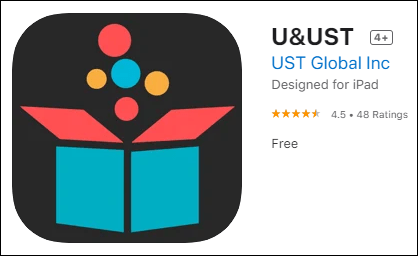
আপনি যদি জাঙ্ক ফাইল পরিত্রাণ পেতে চান, আপনি আপনার iPhone বা iPad থেকে ম্যানুয়ালি মুছে ফেলতে পারেন. ইউএসটি অ্যাপ্লিকেশানটি মুছে এবং পুনরায় ইনস্টল করার মাধ্যমে "ডিভাইসে কোনও স্থান অবশিষ্ট নেই" কীভাবে ঠিক করবেন তা এখানে রয়েছে:
- সেটিংস > সাধারণ > আইফোন স্টোরেজ-এ যান। (আইপ্যাড স্টোরেজ)
- নীচের তালিকায় ইউএসটি অ্যাপটি খুঁজুন এবং এটিতে ক্লিক করুন।
- ডানদিকের নম্বরটি দেখুন। যদি এটি 500 MB-এর বেশি হয়, "মুছুন" ক্লিক করুন এবং তারপরে এটি পুনরায় ইনস্টল করুন৷
- আপনি যদি অ্যাপ থেকে ফাইল এবং নথি রাখতে চান তবে "অফলোড অ্যাপ" নির্বাচন করুন। তারপর আবার ইন্সটল করুন।
একটি আরও মার্জিত সমাধান হল অ্যাপল স্টোর থেকে একটি ক্লিনার অ্যাপ ডাউনলোড করা। আরও জনপ্রিয় একটি স্মার্ট ক্লিনার - বিপি মোবাইলের ক্লিন স্টোরেজ।
অতিরিক্ত প্রায়শই জিজ্ঞাসিত প্রশ্নাবলী
ডিস্ক স্পেস ফুরিয়ে যাওয়ার মানে কি?
যখন আপনার কম্পিউটার আপনাকে সতর্ক করে যে ডিস্কে আর কোন স্থান অবশিষ্ট নেই, এর মানে হল এটি RAM শেষ হয়ে গেছে। OS এখন স্বয়ংক্রিয়ভাবে আপনার হার্ড ড্রাইভে যেকোনো নতুন ডেটা স্থানান্তর করছে। এটি উল্লেখযোগ্যভাবে কর্মক্ষমতা কমিয়ে দিতে পারে এবং এমনকি আপনাকে সফ্টওয়্যার ইনস্টল করতে বাধা দিতে পারে।
এটি সমাধান করার দ্রুততম উপায় হল আপনার কম্পিউটারের RAM আপগ্রেড করা। এটি শুধুমাত্র অতিরিক্ত স্থান প্রদান করবে না, তবে এটি প্রক্রিয়াকরণের গতিও বাড়িয়ে তুলবে। আপনার যা মনে রাখা উচিত তা এখানে:
1. আপনার কম্পিউটার কতটা RAM সমর্থন করতে পারে তা খুঁজে বের করুন। এমন সরঞ্জাম রয়েছে যা আপনাকে নির্দিষ্টকরণ নির্ধারণে সহায়তা করতে পারে। ক্রুশিয়াল সিস্টেম স্ক্যানার, উদাহরণস্বরূপ, সবচেয়ে জনপ্রিয় এক।
2. মাদারবোর্ড চেক করে RAM এর ধরন নির্ধারণ করুন। নতুন প্রজন্মের কম্পিউটার সাধারণত DDR4 বা DDR3 RAM সমর্থন করে।
3. সর্বোত্তম ফলাফল অর্জন করতে, একই সময়ে দুটি মিলে যাওয়া RAM মডিউল যোগ করুন। এইভাবে, আপনার OS খুব মসৃণভাবে চলবে।
আপনার স্থানীয় সঞ্চয়স্থান পরিষ্কার করা স্থান খালি করার আরেকটি উপায়। এখানে আপনি করতে পারেন এমন কয়েকটি জিনিস রয়েছে:
1. আপনার ফটোগুলিকে একটি ক্লাউডে স্থানান্তর করুন৷
2. "ডাউনলোড" ফোল্ডার থেকে ফাইলগুলি সরান৷
3. আপনি খুব কমই ব্যবহার করেন এমন অ্যাপ আনইনস্টল করুন।
4. ক্যাশে ফাইল সাফ করুন।
5. "ট্র্যাশ" ফোল্ডারটি খালি করুন৷
স্পেস অডিটিস
"ডিভাইসে কোন স্থান অবশিষ্ট নেই" সমস্যা এড়ানোর মূল চাবিকাঠি হল অগ্রিম পদক্ষেপ। আপনি যদি আপনার স্থানীয় স্টোরেজে নিয়মিত চেক-আপ করেন, তাহলে আপনি একটি মসৃণ কর্মক্ষমতা নিশ্চিত করবেন। যথেষ্ট বিল্ট-ইন বৈশিষ্ট্য এবং তৃতীয় পক্ষের অ্যাপ রয়েছে যা আপনি পর্যাপ্ত স্থান বজায় রাখতে ব্যবহার করতে পারেন।
যাইহোক, যদি ভয়ঙ্কর শব্দগুলি আপনার স্ক্রিনে পপ আপ হয়, তবে আপনার সমস্ত ফাইলের পুঙ্খানুপুঙ্খ অনুসন্ধান করুন। বেশির ভাগ সময়ই এটি জমে থাকা আবর্জনা। এটি ম্যানুয়ালি অপসারণ করা ক্লান্তিকর মনে হতে পারে, তবে ঘটনাক্রমে গুরুত্বপূর্ণ কিছু মুছে ফেলা এড়াতে এটি সর্বোত্তম উপায়।
আপনার ডিভাইসে স্থানের অভাবের সাথে আপনার কি প্রায়ই সমস্যা হয়? আপনি কি ক্লিনার ব্যবহার করেন? নীচে মন্তব্য করুন এবং স্টোরেজ স্পেস খালি করার জন্য আপনার কাছে অন্য কোনও সমাধান আছে কিনা তা আমাদের বলুন।




























